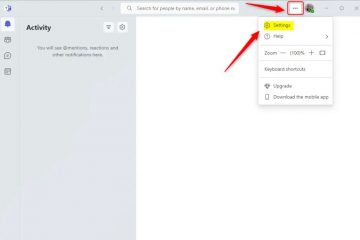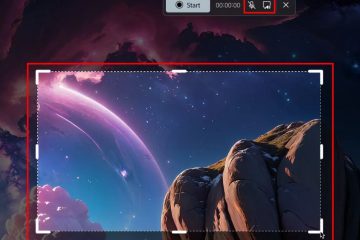Leer enkele van de gemakkelijkste manieren om de app Instellingen snel te openen op Windows 10 en Windows 11.
Op Windows 10 en Windows 11 moet u de app Instellingen gebruiken om veel van de systeeminstellingen te wijzigen. Om bijvoorbeeld verschillende instellingen te wijzigen, zoals personalisatie, toetsenbord-en muisinstellingen, het beheren van Windows-updates, het beheren van apps, tijd en taal en privacy en beveiliging, moet u de app Instellingen gebruiken. Hoewel sommige instellingen nog steeds alleen beschikbaar zijn in het configuratiescherm, worden er meer van hen overgebracht naar instellingen met elke nieuwe Windows-release.
Als zodanig is het belangrijk om te weten hoe de instellingen-app te openen. In feite moet u meerdere manieren weten om de instellingen-app te openen, want als de ene methode om een of andere reden niet werkt, kunt u een andere gebruiken om deze te openen en de nodige wijzigingen aan te brengen.
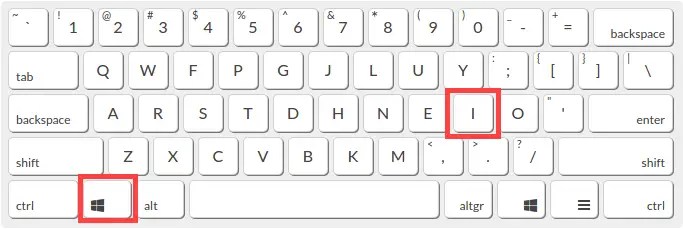
In this guide, I will cover eleven methods to open Settings in Windows 11 and Windows 10. These Methoden hebben betrekking op alles, van sneltoets tot opdrachten tot het maken van uw eigen bureaublad snelkoppeling. Laten we beginnen.
Hoe instellingen te openen in Windows 11 en Windows 10
Hier zijn elf eenvoudige methoden om de app Instellingen te openen in Windows 11 en Windows 10. Klik op een methode-link hieronder om snel naar de stappen te navigeren.
1. Druk op WIN + I Keyboard Sortcut
zowel op Windows 10 als Windows 11, en drukt op de sneltoets” Windows-toets + I “opent de app Instellingen onmiddellijk. Het is een van de gemakkelijkste en meest voorkomende manieren om het te openen. Houd de”Windows-toets”ingedrukt om op de sneltoets te drukken en druk vervolgens op”I”.
2. Gebruik het power-gebruikersmenu om instellingen te openen
Druk eerst op de” Windows-toets + x “snelkoppeling of klik met de rechtermuisknop op de”Windows-toets”op de taakbalk om het power-gebruikersmenu te openen. Selecteer vervolgens” instellingen “uit de lijst en start het venster Instellingen.
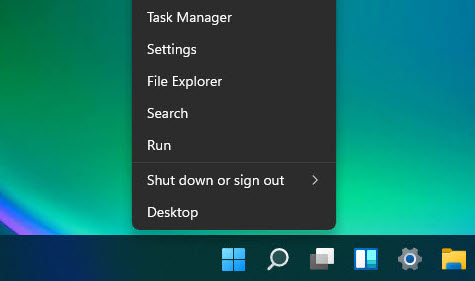
3. Klik op het pictogram”Gear”in het menu Start
Het startmenu heeft een speciaal pictogram dat eruitziet als een ‘versnelling’, die, wanneer erop klikt, de app Instellingen opent. Hier is hoe je het kunt gebruiken.
Druk eerst op de” Windows-toets “op uw toetsenbord om het startmenu te openen. Klik vervolgens op het pictogram instellingen (ziet eruit als een versnelling) om de app Instellingen te starten.
Opmerking : Als het instellingenpictogram niet zichtbaar is, moet u dit inschakelen via startinstellingen. Om dat te doen, open je het startmenu, klik met de rechtermuisknop overal in het startmenu, selecteer”Instellingen starten”, klik op de optie”Mappen”en zet de”Instellingen”Toggle in.
Windows 10 startmenu
4. Zoek naar”Instellingen”in het Start-menu
Zoals elke andere app op uw computer, kunt u instellingen zoeken en starten vanuit het startmenu. Om dat te doen, Open het startmenu door op de”Windows-toets”te drukken, te zoeken naar” instellingen “en klik er vervolgens op of klik op de optie” Open “op het rechterpaneel om de app Instellingen te starten.
5. Open instellingen vanuit Quick-instellingen (meldingscentrum in Windows 10)
op Windows 11 :
Windows 11 bevat een snel instellingenpaneel waarmee u snel verschillende functies kunt schakelen. Afgezien van snelle schakels, kunt u er ook instellingen uit openen. Hier is hoe.
Klik eerst op het” Network “of” volume “op de systeemlade van de taakbalk en klik vervolgens op het pictogram” instellingen “(ziet er als een versnelling op). width=”359″ height=”393” src=”https://i0.wp.com/windowsloop.com/wp-content/uploads/2023/07/settings-icon-quick-settings-windows-11-290723.jpg?resize=359%2C393&ssl=1″>
On Windows 10 :
Klik eerst op het pictogram meldingen op de systeemlade van de taakbalk. Klik vervolgens op de knop” alle instellingen “. Zodra u op de knop klikt, worden instellingen geopend.
6. Open instellingen vanuit de File Explorer (alleen op Windows 10)
Net als het oude configuratiescherm heeft File Explorer een speciale optie om toegang te krijgen tot de app Instellingen.
Open eerst de bestandsonderzoeker door te klikken op het”Bestand Explorer”-pictogram op de taakbar of door de” Windows Key + E “Smortcut te klikken. Ga vervolgens naar het tabblad” computer “op het bovenste lintmenu en klik vervolgens op de knop” openen instellingen “. Het opent de instellingen-app.
Opmerking : Op Windows 11 heeft Microsoft deze optie verwijderd in de bestandsverkenner.
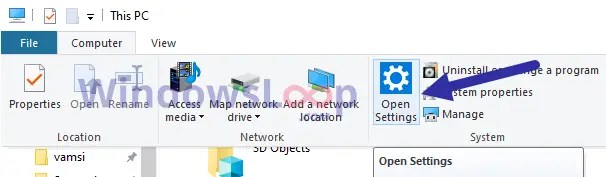
7. Gebruik”MS-Settings:”RUN-opdracht
Windows heeft verschillende ingebouwde run-opdrachten en shell-opdrachten die verschillende apps, opties en mappen openen. Een van een dergelijke opdracht is MS-Settings, die de app Instellingen starten. Hier is hoe je het kunt gebruiken.
Start eerst het dialoogvenster run door te drukken op” Windows-toets + r “. Typ vervolgens” ms-settings: “en klik op” ok “of druk op Enter . Zodra u dat doet, wordt de instellingen-app zichzelf geopend.

8. Open instellingen vanuit de opdrachtprompt
Open eerst het Start-menu door te drukken op de”Windows-toets”op uw toetsenbord. Zoek vervolgens naar” opdrachtprompt “en klik op” Open “om het venster Opdrachtprompt te starten. Voer vervolgens de opdracht” Start MS-Settings: “in om instellingen te openen.
PowerShell “en klik op” Open “om het PowerShell-venster te starten. Voer vervolgens de opdracht” Start-Process”MS-Settings:”“uit om instellingen te openen.
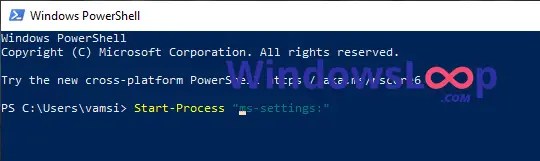
10. Maak een bureaublad snelkoppeling om instellingen te openen
Wanneer nodig, kunt u ook een aangepaste bureaublad snelkoppeling maken om instellingen te openen. Dit is hoe:
klik met de rechtermuisknop op het bureaublad. Selecteer de” new “>” shortcut “optie. Type” ms-settings: “in het blanco veld en klik op” volgende . src=”https://i0.wp.com/windowsloop.com/wp-content/uploads/2020/09/windows-10-settings-deesktop-shortcut-command-030920.png?w=1100&ssl=1″> Type” setts in het veld”in het veld”in het veld”in het veld”” finish “.

dat is allemaal. U hebt een snelkoppeling van de instellingen-app gemaakt. Wanneer u de app Instellingen wilt openen, dubbelklikt u gewoon op de snelkoppeling die u zojuist hebt gemaakt.
11. Open instellingen vanuit het bureaublad met de rechtermuisknop met de rechtermuisknop op het menu
Het is een van de minder bekende methoden, maar u kunt ook instellingen starten via het bureaublad met de rechtermuisknop. Dit is hoe:
Ga naar uw Desktop door te klikken op de”Windows-toets + D”snelkoppeling of door op de bureaubladknop op de taakbalk te klikken. Vervolgens klikken met de rechtermuisknop en selecteer de optie” display instellingen “.
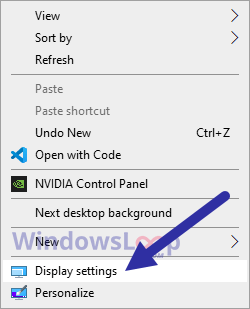
Deze actie opent het venster van de inzichten met”Systeem”>”Pagina”van het display”. U kunt vanuit de zijbalk naar andere tabbladen/pagina’s navigeren. Het is een beetje een rotonde, maar het werkt in een snuifje.
Uitvoegen-vele manieren om instellingen te openen in Windows 11 & 10
In de conclusie heb je elf methoden te snel, gemakkelijk, en met betrouwbare instellingen die je bezoeken in het algemeen Instellingen. Ik open bijvoorbeeld instellingen met behulp van de”Windows-toets + i”snelkoppeling of vanuit het Power-gebruikersmenu. U kunt een andere methode kiezen, afhankelijk van hoe u uw computer gebruikt.
Een snelle tip: zodra u de app Instellingen opent, klikt u met de rechtermuisknop op het pictogram”Instellingen”op de taakbalk en selecteert u”Pin to TaskBar”. Deze actie pins het pictogram Instellingen naar de taakbalk voor snelle en gemakkelijke toegang.
Als u vragen hebt of hulp nodig hebt, reageert u hieronder. Ik zal graag helpen.
update : deze gids is bijgewerkt om een nieuwe methode toe te voegen, te verduidelijken dat bepaalde methoden alleen werken op Windows 10 en eenvoudigweg de taal.